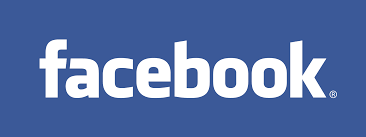Cómo crear una cuenta en Facebook
Crear una cuenta en Facebook es muy sencillo y muy rápido, además que no cuesta nada. Para registrarnos lo único que necesitamos es una dirección de correo electrónico, así que si ya la tenemos vamos a poner manos a la obra.
- Nos dirigimos al sitio oficial de Facebook, http://facebook.com y en la página de entrada veremos del lado derecho un gran formulario de registro.
- Llenamos la información que nos piden. Es importante no equivocarnos porque algunos datos como el nombre por ejemplo, ya nunca más se podrán cambiar, con para siempre, así que ve con cuidado. Si has elegido un apodo en vez de tu nombre real, ten en cuenta que la idea detrás de Facebook es ser encontrado por nuestros contactos, por lo tanto se nos pide ingresar nuestros datos reales. Si no lo haces así Facebook prevé sanciones que pueden llegar hasta la cancelación de la cuenta.
- Una vez ingresada la información, haz click en ‘Registrar’ y a continuación completa el código de seguridad que aparecerá.
- Ahora dirígete a la dirección de correo que proporcionaste, busca el correo de confirmación de Facebook y haz click en el enlace que te proporcionan para confirmar tu cuenta.
- Listo, ya has terminado. Los pasos que siguen son configurar tu cuenta, pero eso lo veremos en la siguiente entrada.
Confirmar la cuenta de Facebook
Muy bien, ya nos hemos creado nuestra cuenta en Facebook, ahora ¿Qué sigue?
Bueno, lo siguiente es que deberás confirmar tu cuenta, mediante un código de 4 dígitos que te harán llegar, y dependiendo del país en el que vivas será distinta la forma para hacerlo. Generalmente Facebook utiliza el teléfono para ello, y las más comunes son el mensaje de texto o la llamada telefónica. Se supone que si eliges el mensaje (digo se supone porque no conozco a nadie que lo haya logrado, aunque no dudo que existan algunos afortunados) deberá llegar un SMS a tu teléfono con el pin, y sólo bastará ingresarlo para activar la cuenta.
Pero como esto casi nunca funciona, podemos echar mano de la llamada telefónica, que funciona igual que el SMS y es en español, así que no te preocupes si no sabes inglés. La ventaja del sistema de llamada, es que si el servidor está muy sobrecargado con peticiones te lo va a indicar, cosa que no sucede con los mensajes.
Muy bien, si eliges la llamada y no hay problemas con el servicio, deberás recibir el mensaje de voz indicando tu pin. Es importante que cuando ingreses tu número telefónico lo hagas únicamente con la lada de tu región más el número. No incluyas en código del país porque ese ya lo incluye Facebook por default.
Si todo ha ido bien, deberemos tener activada la cuenta después de ingresar el pin y estaremos ya en el perfil de nuestra cuenta.
Cómo configurar el perfil de Facebook
Después de confirmar exitosamente nuestra cuenta, Facebook nos dejará directamente en nuestro perfil, y nos animará a ingresar nuestra información para que nuestros amigos puedan localizarnos. Así pues, ten preparada una imagen, pues vas a presumir tu mejor sonrisa. La imagen que selecciones será la que se muestre en tu perfil y es la que verán tus contactos cada vez que envíes mensajes. Si no te gusta la elección no te preocupes, porque después la puedes reemplazar.
¿Qué tipo de imagen puedes utilizar? Casi cualquier formato gráfico (.jpg, .png, .bmp) y en la medida que la tengas, pues no hay restricción en cuanto a ello, excepto por el peso de la imagen, ya que Facebook te aceptará únicamente hasta 4 Mb.
Tip: Aún cuando no hay restricciones en cuanto a las medidas, sería buena idea que tomaras en cuenta el formato que maneja Facebook para publicar las fotos de sus usuarios, para que no aparezca recortada y salga una parte que no deseas.
Muy bien, si ya has añadido tu imagen, es tiempo de rellenar algunos datos, siempre pensando en lograr que nuestros amigos nos identifiquen más fácilmente, por lo cual sería buena idea que contaras un poco de ti, donde estudiaste, etc. Recuerda que Facebook es una red muy amplia y es fácil perderse o confundirse, por lo que si deseas contactar a amigos o familiares que hace tiempo no ves, es recomendable que ingreses datos que te puedan identificar fácilmente.
Realiza videollamadas en Facebook
Definitivamente Facebook quiere hacer competencia a Skype y Hotmail. Por esto ha incluido en su chat la posibilidad de realizar videollamadas. De esta forma podrás estar en contacto visual con tus amigos de Facebook desde el propio chat de esta red social. Es muy fácil hacer videollamadas, pero hay que seguir algunos pasos, en el artículo de hoy veremos esos pasos para poder ver y escuchar a nuestros amigos directamente en Facebook.
Lo primero que hay que hacer es activar el servicio desde el siguiente link:
http://www.facebook.com/videocalling/
Tus amigos también tendrán que haber activado la videollamada desde ese link, avísale por mensaje privado o dejando un mensaje en el tablón para que lo activen.
Una vez que los dos o más amigos con los que quieras hacer videollamadas hayan activado el servicio, te saldrá un nuevo icono en las conversaciones del chat. Pulsando en este icono podrás empezar a realizar videollamadas de forma gratuita.
Otra de las cosas que te permite la nueva videollamada de Facebook, es dejar un mensaje a tu amigo en formato de video. Si tu amigo no está conectado y quieres que te vea o te oiga, le puedes dejar un mensaje para que lo vea cuando se conecte a Facebook.
Cambiar el color de Facebook
Si quieres dar vida a tu Facebook, con esta nueva aplicación lo podrás hacer de forma muy sencilla y podrás poner en el fondo de tu perfil de Facebook los colores que quieras. La aplicación está dirigida a los usuarios de Firefox y Google Chrome, ya que solo funciona en estos dos navegadores. Si usas Opera o Explorer no es compatible y salvo que cambies de navegador seguirás con el azul Facebook que tanto nos ha acompañado.
El nombre de la aplicación es Auto-Colorizer. Para hacerla funcionar tienes que descargarla en tu ordenador, la instalas y ya estás listo para configurar tu fondo de Facebook con los colores que quieras. Las peculiaridades de esta aplicación, es que permite configurar el fondo con varios colores. No se limita a poner el fondo rojo o verde, sino que puedes adaptar los colores que tiene la foto de perfil a los colores que tiene el fondo. Creando un efecto bastante agradable a la vista y con resultados bastante buenos.
Para que la aplicación funciones, asegúrate de reiniciar el explorador y la sesión de Facebook pues si no lo haces puede que el fondo no cambie de color.
Habla por el chat con varios amigos a la vez
Una de las posibilidades que ofrece el nuevo chat de Facebook es que permite hablar con más de un amigo a la vez. De esta forma podrás tener conversaciones múltiples y serán mucho más divertidas. Además te permitirá compartir información con todos ellos sin tener que ir uno a uno. La opción, como digo, ya está disponible en el chat de Facebook y es muy sencillo empezar a usarla.
Esto no es del todo nuevo, ya que antes se podía hacer, pero solo a modo de mensaje no en forma de mensajería simultánea como se hace ahora. Para agregar a más amigos a la conversación tienes que hacer unos sencillos pasos. Primero hablar con uno de los amigos que va a estar en el grupo. Cuando abras la ventana del chat, tienes que darle a la pestaña de herramientas de la esquina superior derecha.
Ahora seleccionas “añadir amigos al chat” en el menú desplegable que te aparece y solo tienes que escribir los nombre de tus amigos que quieras que entren en la conversación. Este último paso es similar al que se hace cuando etiquetas a alguien en alguna foto, vas poniendo las primeras letras de cada nombre y te van saliendo abajo para que no tengas que escribir el nombre entero.
5 consejos útiles para usar Facebook
El hecho de estar en internet, hace que a menudo nos despistemos al usar las redes sociales y caigamos en una falta de respeto ante el resto de usuarios. Por eso, es bueno recordar estos cinco consejos para usar Facebook de forma coherente.
- Procura no aburrir a tus amigos enviando aplicaciones simples y sin sentido. Hay aplicaciones interesantes que se han perdido en el olvido por el hecho de ser comparados a otra sin sentido que se enviaban sin parar como “conoce quien te visita en FB” y similares.
- Hacer SPAM sin sentido no está bien en el resto de internet, no lo hagas en Facebook si no quieres perder amigos.
- Si te dedicas a vender, no etiquetes a todo el mundo con tus cientos de artículos. Acabarás perdiendo clientela y amigos de Facebook por colapsar sus tablones con fotos de tus artículos.
- Siguiendo el tema de las etiquetas, procura no etiquetar a gente en situaciones en las que les puedes comprometer. Facebook tiene todo el mundo y algún jefe o compañero de trabajo puede ver las fotos que no debía ver y meter en un problema a esa persona.
- En Facebook no gana en el que más amigos tiene. Facebook nace como un punto de unión en internet de tu círculo de amigos, por lo que no te centres en tener más y más amigos y acabes teniendo miles de amigos que apenas conoces y podrían usar tus imágenes o datos para comerciar con ellos.
Ocultar tu lista de amigos en Facebook
Si quieres que ninguno de tus amigos vea la cantidad de amigos que tienes o directamente que no vea tus amigos, existe la opción en Facebook de proteger tu perfil para que esto no pueda ser visto. Esta opción está en el propio Facebook por lo que no habrá que instalar ninguna aplicación ni nada por el estilo, solo será necesario activar esta opción en nuestro perfil.
Para ello vamos a Cuenta y aquí a Configuración de Privacidad. En esta nueva pantalla que nos sale clicamos en Ver Configuración. Se nos abrirá una nueva pantalla con varias opciones y sus correspondientes explicaciones. Nos fijamos en la que dice Ver tu lista de amigos y aquí pinchamos a la derecha que nos aparece un menú desplegable con las distintas opciones de privacidad que tiene Facebook. Elegimos Solo yo y listo, tan solo tu podrás ver el listado de tus amigos en Facebook.
Con estas opciones que nos ofrece Facebook podemos tener más control de nuestra información en internet y evitar así compartir información que no deseamos. Solo es cuestión configurar tu nivel de privacidad como te interese.
Configurar url de tu Facebook
Estás cansado de que tu dirección de Facebook sea http://www.facebook.com/minombre y quieres darle vida o añadirle más cosas, pues hoy te explicamos cómo hacer eso, cómo cambiar la dirección de perfil de Facebook.
Si eres una empresa y estás llevando un trabajo de SEO para mejorar el posicionamiento de tu web en Google (que tan alto apareces en la búsqueda de Google), te puede venir muy bien este tutorial ya que si no tienes configurada tu url de Facbook con el nombre de tu empresa puedes perder visitas procedentes de Google.
Para cambiar la dirección de Facebook debemos de ir a esta dirección we http://www.facebook.com/username/. Aquí nos dice la dirección que tenemos actualmente y como cambiarla. Rellenamos el pequeño formulario con la nueva url y ya podemos presumir de nueva dirección de Facebook cambiada.
Se puede cambiar las veces que se quiera así que no hay problema de elegir un nombre incorrecto, se pueden ir haciendo pruebas hasta que demos con el adecuado. Si somos una empresa también podemos hacer pruebas y comprobar cual se adapte mejor a nuestras estrategias de SEO parar mejorar el posicionamiento de nuestra página en Facebook y de nuestra empresa en los buscadores.
Cómo crear una página en Facebook
Una página de Facebook puede ser muy útil si tenemos una empresa o una página web, ya que permite promocionarlo por medio de ella. Además si tenemos un cantante favorito o simplemente queremos hacer una página de humor para que sea muy seguida, también la podemos hacer.
Facebook ha reducido mucho el tiempo que se tarda en hacer una página y en tan solo unos pocos pasos estará lista nuestra página.
Primero tenemos que entrar en facebook.com/pages y hacer clic en el botón “crear una página”. Ahora te saldrá una página con distintas opciones para elegir si tu página es para una comunidad o es de una empresa. Una vez que aceptes tendrás que rellenar la información con la descripción de tu página.
El siguiente paso es añadir una foto, tienes que tener en cuenta que no tiene que pesar más de 4 MB y que será la foto de inicio de tu página, por lo que no puede ser una foto cualquiera ya que todo el que entre a la página verá la foto.
Por último y antes de empezar a publicar podrás sugerir la página a tus amigos para que le den a me gusta y se empiece a mover por internet. El muro a muro es la clave del éxito en las páginas de Facebook.